Comment se protéger contre les sites Web et applications malveillants ?
tout ouvrirPourquoi ? Pour empêcher les sites web d’accéder aux capacités de votre smartphone et de votre navigateur.
Les sites web peuvent demander votre autorisation pour accéder à diverses fonctionnalités du smartphone et du navigateur, telles que le microphone, l’appareil photo, la localisation et les notifications. Cet accès peut contribuer à améliorer les performances du site web, par exemple, les magasins en ligne peuvent présenter les offres spéciales qu’ils proposent dans votre ville et masquer celles qui ne sont pas pertinentes. Cependant, les attaquants peuvent utiliser ces autorisations pour vous espionner. Vérifiez votre liste d’autorisations et révoquez celles qui ne sont pas souhaitables :
- Ouvrez les Paramètres de votre appareil ;
- Faites défiler l’écran vers le bas et accédez au menu Edge.
- Pour révoquer l’accès à la localisation, accédez à Position et sélectionnez Jamais, Demander la prochaine fois ou lors de mon partage ou Lorsque l’app est active ;
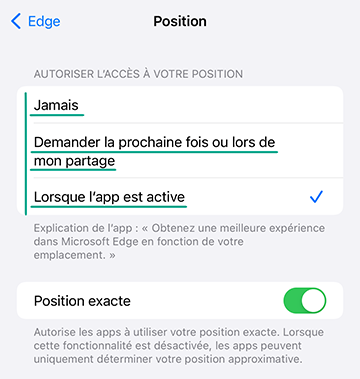 .
. - Pour révoquer l’accès au microphone, désactivez l’interrupteur à bascule Micro ;
- Pour révoquer l’accès à la caméra, désactivez l’interrupteur à bascule App. photo.
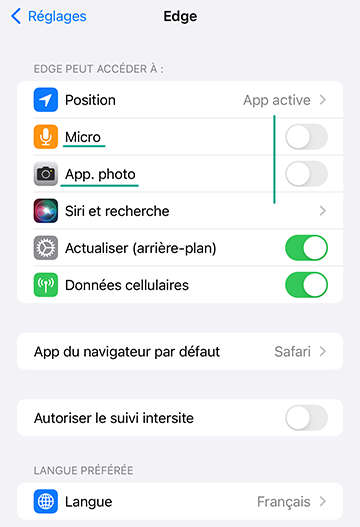
Si vous ne trouvez pas Micro et App. photo parmi les autorisations, l’application ne peut pas y accéder, et aucune action n’est requise.
Comment empêcher les entreprises de s’intéresser à vous
tout ouvrirPourquoi ? Pour éviter que les propriétaires de sites Web n’en sachent trop sur vous.
Lorsque vous visitez un site Web, votre smartphone enregistre un fichier cookie, à savoir un petit fragment de données contenant des informations sur votre système et vos actions sur le site Web. Les développeurs l’utilisent pour identifier les visiteurs et proposer des annonces personnalisées. Les paramètres de votre navigateur vous permettent de limiter l’utilisation des cookies.
- Appuyez sur les trois points en bas de l’écran.
- Sélectionnez Paramètres ;
- Ouvrez la section Sécurité et confidentialité ;
- Faites défiler la page et ouvrez le menu Cookies.
- Sélectionnez la manière dont le navigateur doit traiter les cookies :
- Bloquer tous les cookies : empêche tous les sites Web d’enregistrer des cookies.
- Bloquer les cookies tiers uniquement : empêche les sites Web d’enregistrer des cookies pour d’autres entreprises. Ce genre de cookies est en général placés par les annonceurs pour afficher des annonces ciblées. Contrairement aux cookies de base, ils peuvent servir à collecter des informations de plusieurs sites Web à la fois. Si vous activez cette option, les sites Web continueront à stocker des données vous concernant dans les cookies, mais chaque développeur ne connaîtra que vos actions sur son site Web.
- Ne pas bloquer les cookies : les sites Web utiliseront les cookies sans aucune restriction. Ne sélectionnez pas cette option si vous souhaitez bloquer les cookies.
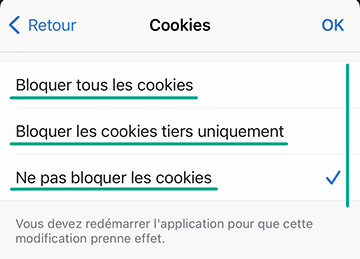
Si vous choisissez de bloquer tous les cookies, certaines pages Web peuvent ne pas fonctionner correctement. Vous pouvez autoriser le suivi pour ces sites Web si vous êtes convaincu qu’ils sont sûrs :
- Appuyez sur l’icône du bouclier à gauche de l’adresse du site Web ;
- Dans le menu déroulant, désactivez l’option Configurer pour ce site.
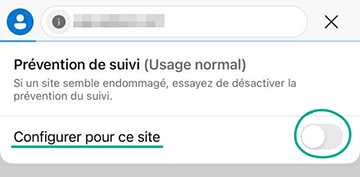
Pourquoi ? Pour empêcher les développeurs de navigateurs de stocker les informations relatives à votre activité en ligne sur leurs serveurs.
Edge peut synchroniser votre historique de navigation, vos mots de passe, vos signets et d’autres données parmi les appareils sur lesquels vous vous connectez à votre compte Microsoft. Par exemple, lorsque vous ajoutez un site web à vos favoris sur votre ordinateur, vous pourrez le retrouver parmi les favoris sur votre smartphone. La synchronisation n’est possible que si le navigateur stocke vos données personnelles sur les serveurs de ses développeurs. Pour éviter cela, désactivez la synchronisation.
- Appuyez sur les trois points en bas de l’écran.
- Sélectionnez Paramètres ;
- Appuyez sur le nom ou l’e-mail de votre compte dans la section Comptes.
- Désactiver l’option Synchroniser ;
- Si vous ne souhaitez pas renoncer complètement à la synchronisation, marquez les données que vous ne souhaitez pas synchroniser dans la section Informations enregistrées.
Cela empêchera le navigateur de l’appareil de synchroniser les informations, mais vous devrez désactiver la synchronisation séparément sur les autres appareils.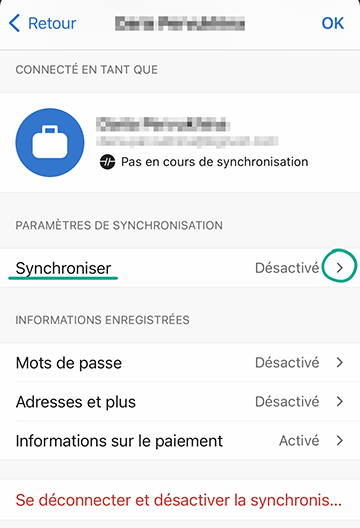
Comment maintenir vos données à l’abri des regards indiscrets
tout ouvrirPourquoi ? Pour empêcher les gens de voir les pages que vous avez visitées.
Lorsque vous démarrez Edge, le navigateur peut ouvrir la dernière page que vous avez visitée. Les personnes qui se trouvent à proximité peuvent voir les sites Web que vous avez visités. Pour masquer ces données, définissez votre page d’accueil sur un nouvel onglet ou un site Web spécifique.
- Appuyez sur les trois points en bas de l’écran.
- Sélectionnez Paramètres ;
- Ouvrez la section Général ;
- Cochez la case Ouvrir un nouvel onglet.
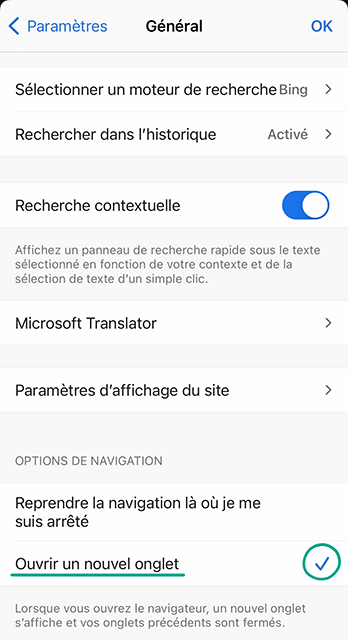
Pourquoi ? Pour ne laisser aucune trace de votre activité.
Si vous utilisez Microsoft Edge sur le smartphone d’une autre personne ou si vous partagez votre appareil, d’autres personnes peuvent voir votre historique de navigation, les fichiers téléchargés, les mots de passe et d’autres informations confidentielles. Pour préserver votre confidentialité, effacez vos données de navigation au moment de quitter le navigateur.
- Appuyez sur les trois points en bas de l’écran.
- Sélectionnez Paramètres ;
- Ouvrez la section Sécurité et confidentialité ;
- Ouvrez le menu Effacer les données de navigation ;
- Sélectionnez les données que vous souhaitez supprimer, appuyez sur Effacer maintenant et confirmez votre choix.
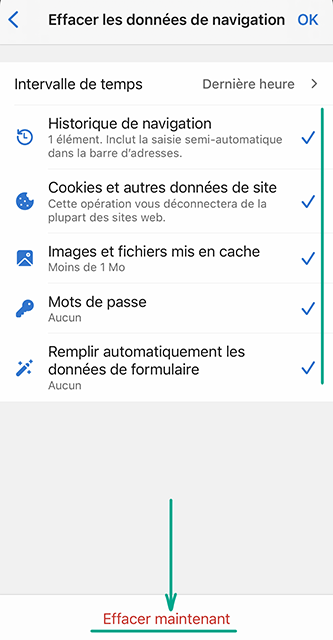
Désavantage : vous devrez saisir à chaque fois vos mots de passe et autres données de site Web.
Pourquoi ? Pour ne laisser aucune trace.
Par défaut, Microsoft Edge enregistre une liste des pages que vous visitez, des fichiers que vous téléchargez et d’autres informations. Il vous aide à trouver les sites Web dont vous avez besoin et à les utiliser confortablement. Toutefois, si vous partagez votre smartphone, des informations personnelles importantes peuvent être révélées à d’autres personnes. Pour éviter cela, utilisez le mode de navigation privée. Le navigateur supprime toutes les données de navigation des fenêtres et des onglets privés lorsque vous les fermez, mais cela n’affecte pas l’historique de navigation et l’enregistrement des données des sites Web en général.
Pour activer la navigation privée :
- Appuyez sur les trois points en bas de l’écran.
- Sélectionnez Nouvel onglet InPrivate.
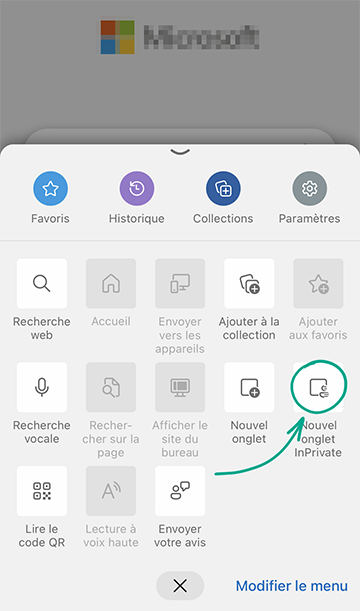
Pourquoi ? Pour définir les niveaux de confidentialité et de sécurité qui vous conviennent.
Par défaut, Microsoft Edge protège votre vie privée lors de la navigation et bloque les traqueurs qui collectent des informations sur vos activités sur Internet, vos intérêts et préférences. En outre, Microsoft Edge vous protège contre les scripts malveillants tels que les cryptomineurs, qui puisent secrètement dans les ressources de votre appareil. Pour configurer la prévention du suivi :
- Appuyez sur les trois points en bas de l’écran.
- Sélectionnez Paramètres ;
- Ouvrez la section Sécurité et confidentialité ;
- Ouvrez le menu Prévention de suivi et sélectionnez le niveau qui vous convient :
- Basique. Microsoft Edge bloque certains outils de suivi et met fin aux scripts dangereux connus.
- Usage normal. Microsoft Edge bloque le fonctionnement des outils de suivi des réseaux publicitaires et met fin aux scripts dangereux.
- Strict. Microsoft Edge bloque tous les outils de suivi et met fin aux scripts dangereux.
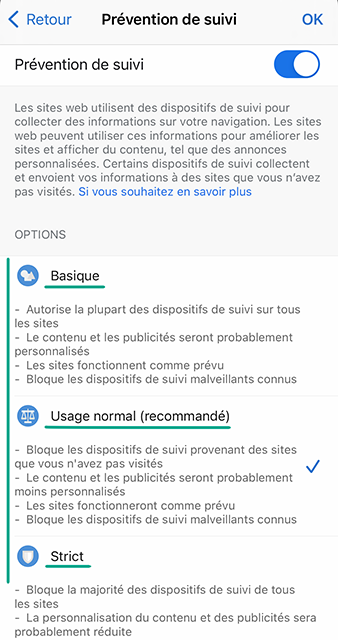
Désavantage : si vous sélectionnez le niveau de prévention strict du suivi, certains sites Web peuvent fonctionner de manière incorrecte.
Comment protéger vos données
tout ouvrirPourquoi ? Pour garder vos coordonnées privées.
Si vous saisissez vos coordonnées, telles que l’adresse ou le numéro de téléphone, sur n’importe quel site Web, Microsoft Edge vous invitera à les enregistrer. Si vous acceptez, le navigateur le remplira chaque fois que vous remplirez des formulaires sur d’autres sites Web. Cette option est pratique, mais si quelqu’un accède à votre smartphone, il obtiendra vos informations personnelles. Pour supprimer vos informations :
- Appuyez sur les trois points en bas de l’écran.
- Sélectionnez votre compte ;
- Accédez à Adresses et plus ;
- Désactivez Enregistrer et remplir les adresses.
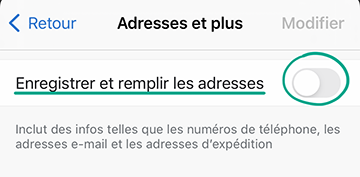
Désavantage : vous devrez saisir votre adresse et vos autres coordonnées manuellement.




